Šķiet, ka e-pasta pārvaldība ir viens no tiem uzdevumiem, ko vienmēr plānojat veikt, kad jums ir laiks, taču tas nekad netiek paveikts. Arvien vairāk e-pasta ziņojumu turpina pārpludināt jūsu iesūtni, padarot to grūti un laikietilpīgu, lai atrastu to, ko meklējat. Patiesībā jūs, iespējams, pavadāt vairāk laika, meklējot pareizos e-pasta ziņojumus, nevis lasot tos.
Tas ir taisnība, pat ja paļaujaties uz Gmail, kurā ir vairākas lieliskas funkcijas, piemēram, etiķetes un filtri, lai atvieglotu e-pasta pārvaldību. Tomēr mēs esam šeit, lai pastāstītu jums, ka Gmail iesūtnes organizēšana ir daudz vienkāršāka, nekā jūs domājat, un tā piedāvā vairākas priekšrocības, piemēram, labāku laika pārvaldību, uzlabotu produktivitāti un uzlabotu saziņu.
Un šīs priekšrocības savukārt var palīdzēt mazināt stresu, ko izraisa pārslogota iesūtne. Vienkārši izpildiet šajā ziņā sniegtos padomus, un drīz jūs iegūsit tīrāku, vieglāk lietojamu Gmail iesūtni un pilnīgu sirdsmieru.
Nodrošiniet, lai attiecīgie e-pasta ziņojumi tiktu rādīti augšpusē
Iesūtnē, kas ir pilna ar e-pastiem, var būt grūti orientēties, un vajadzīgās informācijas atrašana var būt diezgan sarežģīta. Lai no tā izvairītos, pārliecinieties, ka jūsu atbilstošie e-pasta ziņojumi tiek rādīti augšpusē. To var izdarīt, izmantojot pakalpojumā Gmail iebūvētās funkcijas.
Pēc noklusējuma Gmail piedāvā piecas e-pasta kārtošanas iespējas — vispirms svarīgi, vispirms nelasītie, vispirms atzīmētie ar zvaigznīti, prioritārā iesūtne un vairākas iesūtnes. Lai mainītu, kuri e-pasta ziņojumi tiek rādīti vispirms, veiciet šīs darbības.
- Noklikšķiniet uz zobrata ikonas Gmail iesūtnes augšējā labajā stūrī un pēc tam uz pogas Skatīt visus iestatījumus.
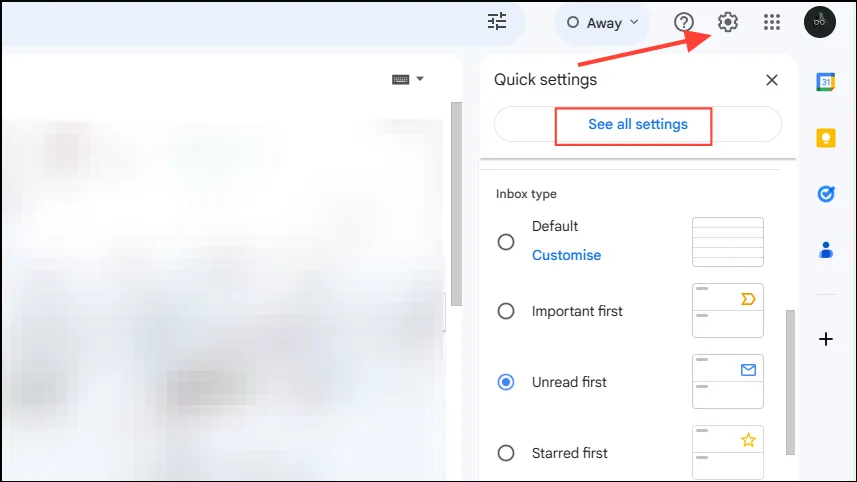
- Kad tiek atvērta galvenā iestatījumu lapa, pārslēdzieties uz cilni Iesūtne. Pēc tam atlasiet vēlamo iesūtni no opcijas Iesūtnes veids.
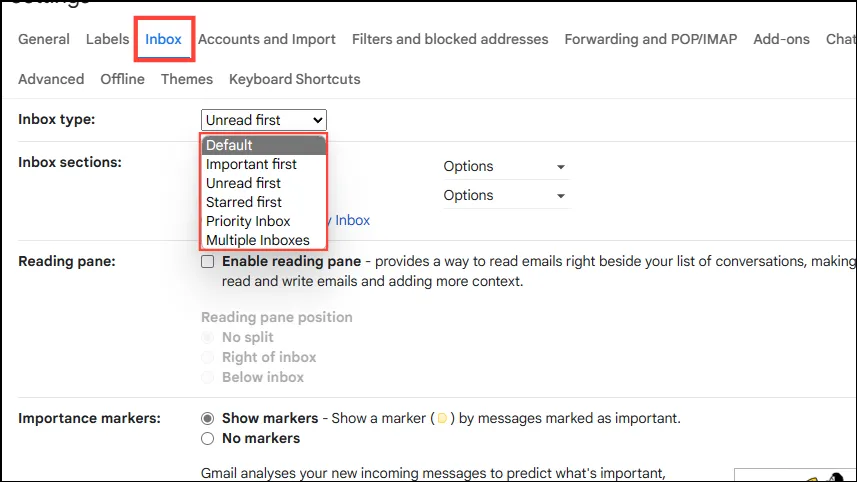
- Atlasiet opciju “Svarīgi vispirms”, lai ļautu Gmail rādīt jums e-pasta ziņojumus, kas, pēc tā domām, ir vissvarīgākie. Varat arī izvēlēties vispirms skatīt nelasītos vai ar zvaigznīti atzīmētos ziņojumus. Varat arī iestatīt to uz prioritāro iesūtni, kas ļauj pakalpojumam Gmail uzzināt, ar kuriem e-pasta ziņojumiem jūs mijiedarbojaties visbiežāk, lai tas varētu tos rādīt augšpusē.
Pielāgojiet savu iesūtnes skatu
Izmantojot pakalpojumu Gmail, varat pielāgot savu iesūtni dažādos veidos. Piemēram, varat izvēlēties, kā tiek parādīti e-pasta ziņojumi.
- Noklikšķiniet uz zobrata ikonas, lai atvērtu iestatījumu paneli.
- Izvēlieties noklusējuma, ērta un kompakta skatu. Opcija Noklusējums parāda sūtītāja vārdu un pielikuma veidu zem tēmas. Izmantojot šo skatu, varat atvērt pielikumus tieši no iesūtnes.
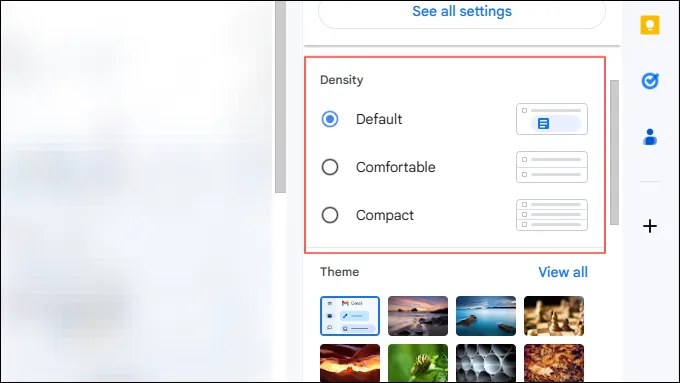
- Opcija Ērti ļauj uzzināt, ka pielikumi ir redzami, izmantojot saspraudes ikonu, bet neļauj atvērt pielikumus tieši. Visbeidzot, opcija Compact ļauj ekrānā skatīt vairāk e-pasta ziņojumu.
Izmantojiet surogātpasta pogu
Izmantojot mākslīgo intelektu, Gmail automātiski nosaka, kuri e-pasta ziņojumi ir nevēlami un kuri ir mēstules, neļaujot tiem nokļūt jūsu iesūtnē. Tomēr dažreiz surogātpasts joprojām var tikt cauri jūsu iesūtnei, radot jucekli un novēršot vajadzīgās informācijas atrašanu.
Tas var notikt, ja Gmail nespēj atpazīt šos e-pasta ziņojumus kā surogātpastu. Risinājums šajā gadījumā ir atzīmēt šos e-pastus kā surogātpastu, izmantojot norādīto pogu.
- Noklikšķiniet uz izvēles rūtiņas blakus e-pastam, kuru vēlaties atzīmēt kā surogātpastu, lai atlasītu ziņojumu.
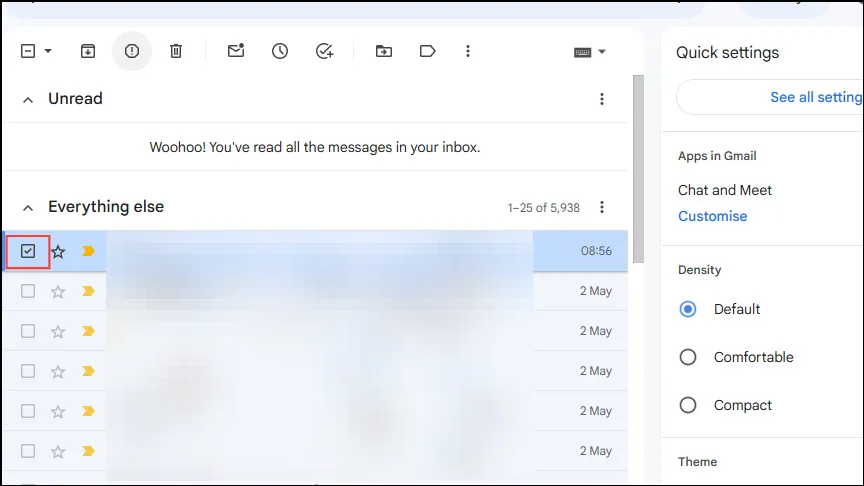
- Tas parādīs dažas pogas augšpusē. Noklikšķiniet uz pogas, kas parādās kā izsaukuma zīme aplī, lai atzīmētu e-pastu kā surogātpastu.
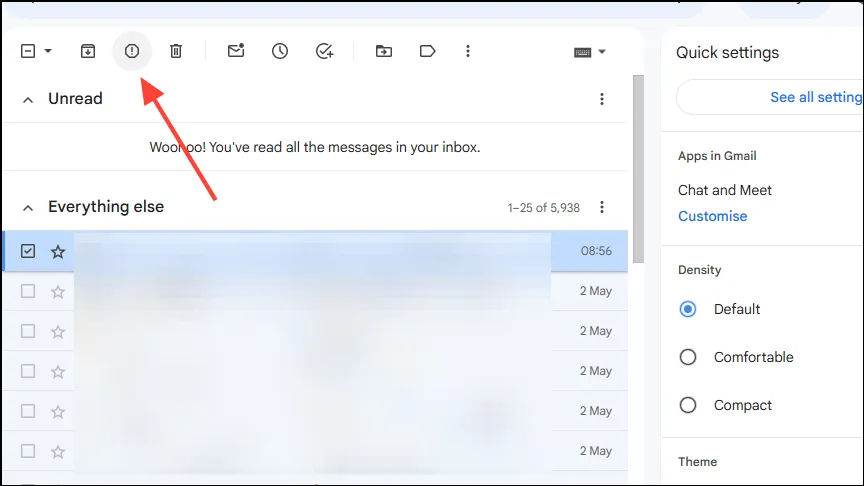
Tagad Gmail automātiski nosūtīs visus līdzīgos e-pasta ziņojumus no sūtītāja uz surogātpasta mapi, tādējādi palīdzot uzturēt iesūtni tīru. Alternatīvi, ja uzskatāt, ka e-pasts ir noderīgs, bet pakalpojumā Gmail to ir atzīmējis kā surogātpastu, varat arī informēt to, ka tas nav mēstule.
Izmantojiet filtrus
Ja jums ir daudz e-pasta ziņojumu, jūs nevarēsit tos visus manuāli kārtot un izlemt, kuri no tiem ir noderīgi. Par laimi, izmantojot filtrus, jums tas nav jādara. Varat vienkārši paziņot pakalpojumam Gmail, kurus e-pasta ziņojumus vēlaties iekļaut noteiktā kategorijā, izveidojot tiem filtrus.
- Lai izveidotu filtru, atveriet Gmail iestatījumus un noklikšķiniet uz cilnes Filtri un bloķētās adreses.
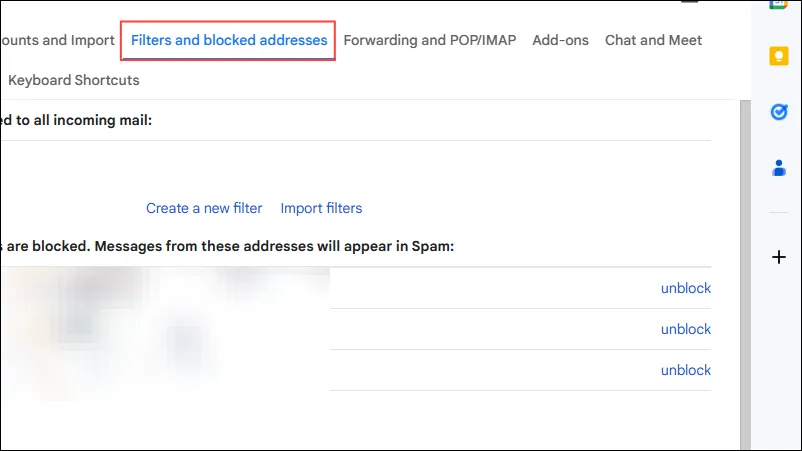
- Pēc tam noklikšķiniet uz “Izveidot jaunu filtru”.
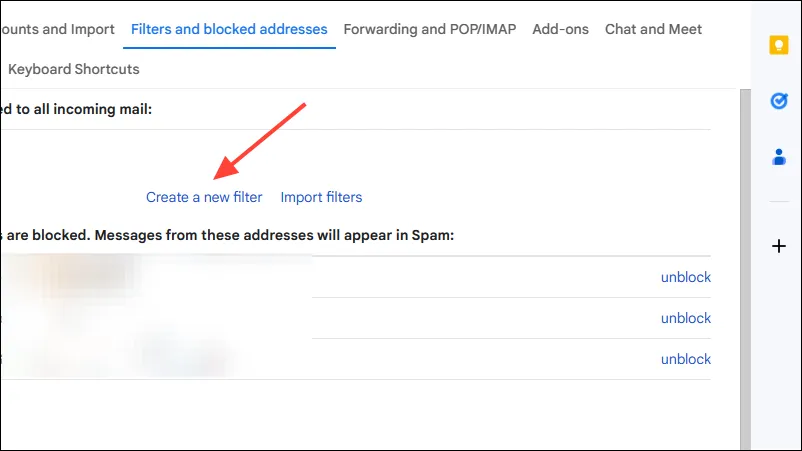
- Gmail ļaus jums izvēlēties, ko šis filtrs darīs. Varat izvēlēties e-pasta ziņojumus no konkrētām personām vai satur konkrētus vārdus, e-pasta lielumu un pat to, vai tiem ir pielikumi. Tas var tieši nosūtīt e-pastus uz arhīviem, neiedziļinoties iesūtnē, vai automātiski atzīmēt e-pastus kā izlasītus.
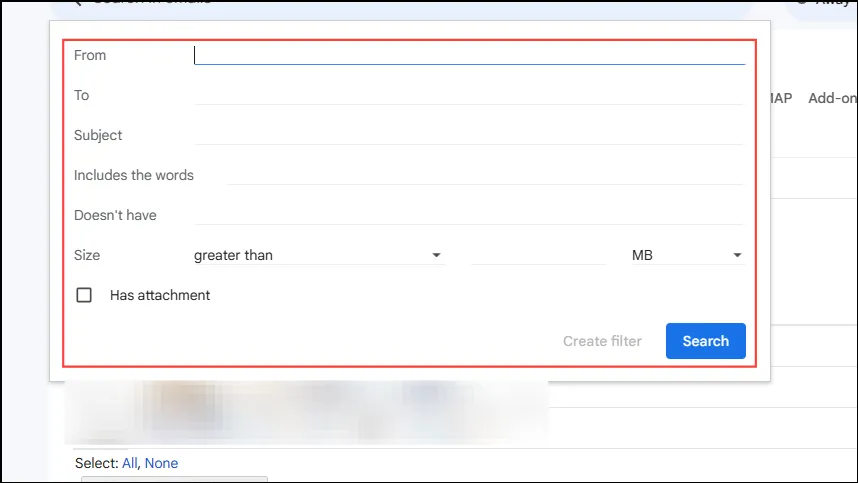
Varat izveidot dažādus filtrus saviem e-pasta ziņojumiem, lai nodrošinātu, ka iesūtnē nonāk tikai atbilstošie e-pasta ziņojumi, padarot tos viegli apskatāmus, kad tie ir nepieciešami, netērējot laiku.
Atbrīvojieties no neizmantotajām cilnēm
Pēc noklusējuma Gmail piedāvā piecas cilnes, kurās tas klasificē jūsu e-pastus. Tie ietver primāro, sociālo, forumu, atjauninājumu un reklāmu cilnes. Gmail automātiski ievieto dažādus e-pasta ziņojumus piemērotās cilnēs, palīdzot samazināt biļetenu, reklāmas e-pasta ziņojumu un citu radīto jucekli.
Tomēr ne visiem ir vajadzīgas visas piecas cilnes, un tādā gadījumā papildu cilnes var tikai palielināt jucekli. Šādās situācijās varat atspējot cilnes, kuras neizmantojat, atverot Gmail iestatījumus.
- Lapā Iestatījumi noklikšķiniet uz cilnes “Iezīmes” un ritiniet uz leju līdz sadaļai “Kategorijas”.
- Šeit varat izvēlēties rādīt vai paslēpt kategoriju cilnes atbilstoši savām prasībām, noklikšķinot uz attiecīgajām pogām.
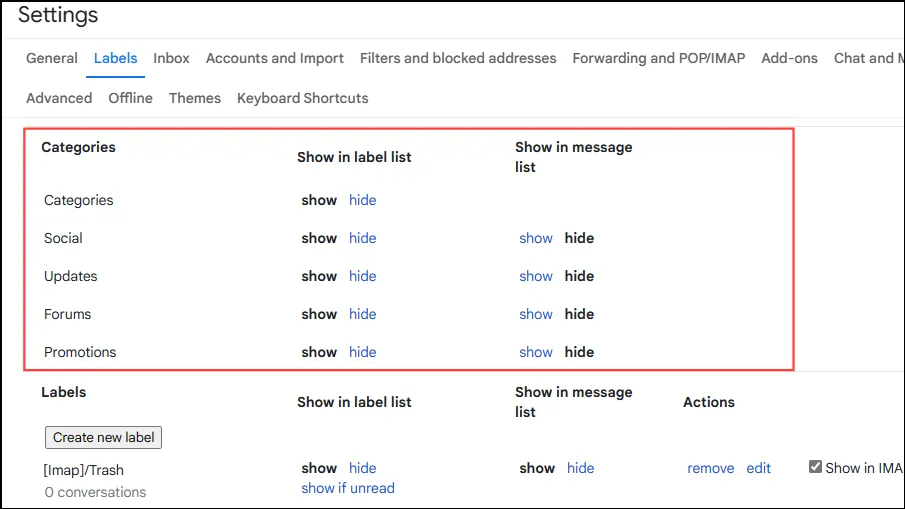
Ja ciļņu skaits būs mazāks, būs arī vieglāk pārbaudīt e-pasta ziņojumus biežāk, lai jūs varētu izdzēst tos, kas jums nav nepieciešami.
Arhivēt e-pastus
Jums ir divas iespējas, kā noņemt e-pasta ziņojumus, ar kuriem vairs neveicat mijiedarbību. Pirmkārt, tie tiek izdzēsti, tādējādi tie tiek pārvietoti uz mapi “Miskaste”, no kurienes tie tiek neatgriezeniski noņemti pēc 30 dienām. Otrā iespēja ir tos arhivēt, kas pārvieto tos uz mapi “Arhīvs”.
E-pasta ziņojumu arhivēšana nozīmē, ka tie tiek noņemti no iesūtnes, bet netiek izdzēsti. Jūs joprojām varat tos meklēt, ja jums tie ir nepieciešami, un tos atradīsit cilnē Visas vēstules. Arhivēšana palīdz saglabāt e-pasta ziņojumus, kurus, iespējams, pašlaik neizmantojat, neļaujot tiem radīt jucekli jūsu iesūtnē.
- Lai arhivētu e-pastu, vienkārši virziet kursoru virs tā, un tā labajā pusē redzēsit arhivēšanas pogu. Noklikšķiniet uz tā, lai to arhivētu.
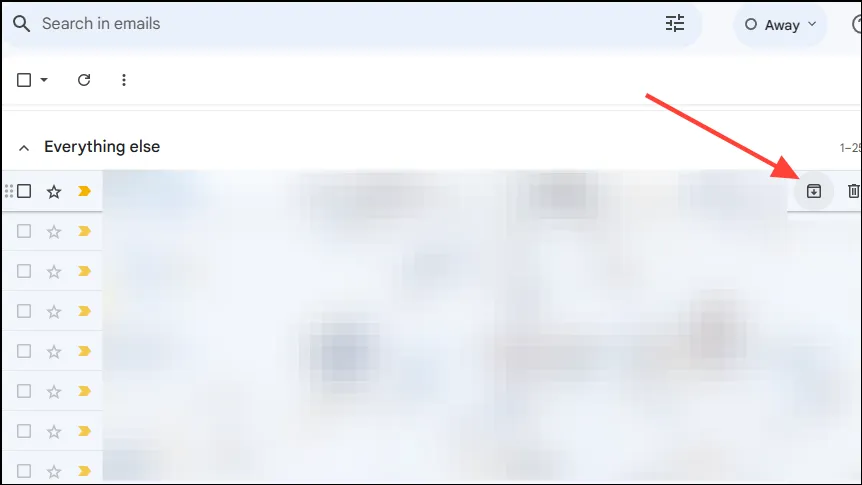
- Vai arī noklikšķiniet uz trim punktiem augšējā labajā stūrī, un jūs iegūsit dažādas opcijas, kas ļaus kārtot e-pastus.
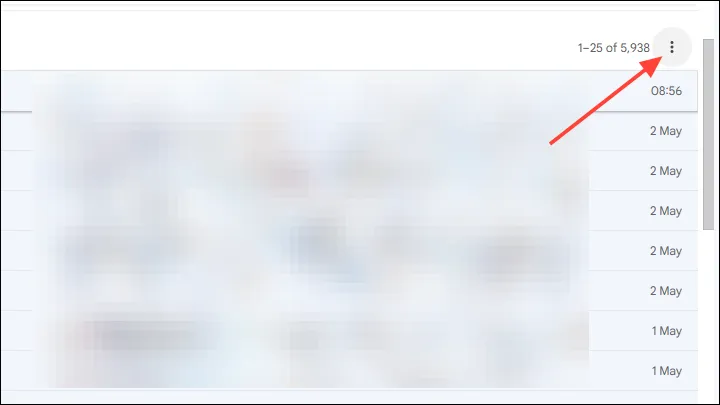
- Noklikšķiniet uz “Arhivēt visus redzamos vienumus”, lai arhivētu visus e-pasta ziņojumus savā Gmail iesūtnē.
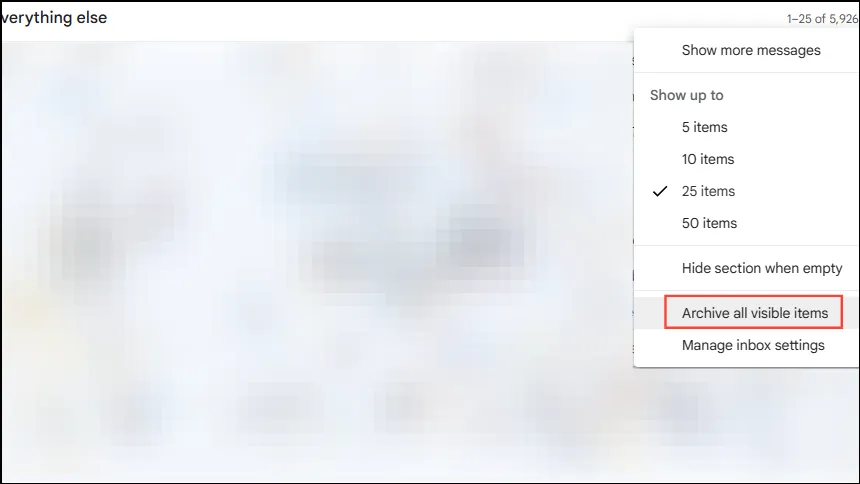
Varat pat atlasīt e-pasta ziņojumus no konkrētiem sūtītājiem un arhivēt tos lielapjomā, tādējādi ātri atbrīvojot vietu iesūtnē.
Iespējot darbvirsmas paziņojumus
Vai vēlaties sekot līdzi e-pasta ziņojumiem, kad tie tiek saņemti, lai varētu nekavējoties veikt nepieciešamās darbības? Ja tā, apsveriet iespēju ieslēgt Gmail paziņojumus darbvirsmā. Šī funkcija ļauj jums uzzināt katru reizi, kad jūsu iesūtnē tiek saņemts e-pasts, ļaujot pārvaldīt e-pastus reāllaikā.
- Lai iespējotu darbvirsmas paziņojumus, atveriet Gmail iestatījumu lapu un ritiniet uz leju līdz opcijai “Darbvirsmas paziņojumi” cilnē “Vispārīgi”.
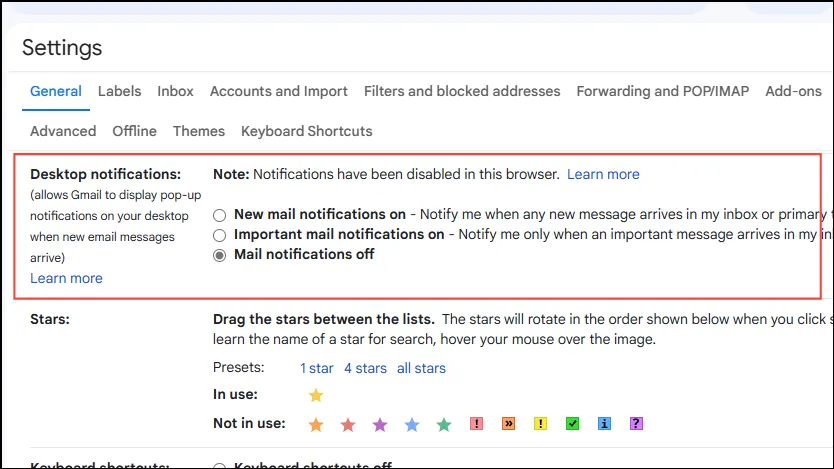
- Šeit varat izvēlēties ieslēgt paziņojumus par visiem e-pastiem vai tikai par svarīgiem. Šeit jūs pat varat pielāgot e-pasta paziņojumu skaņas. Kad esat pabeidzis, ritiniet uz leju un saglabājiet izmaiņas.
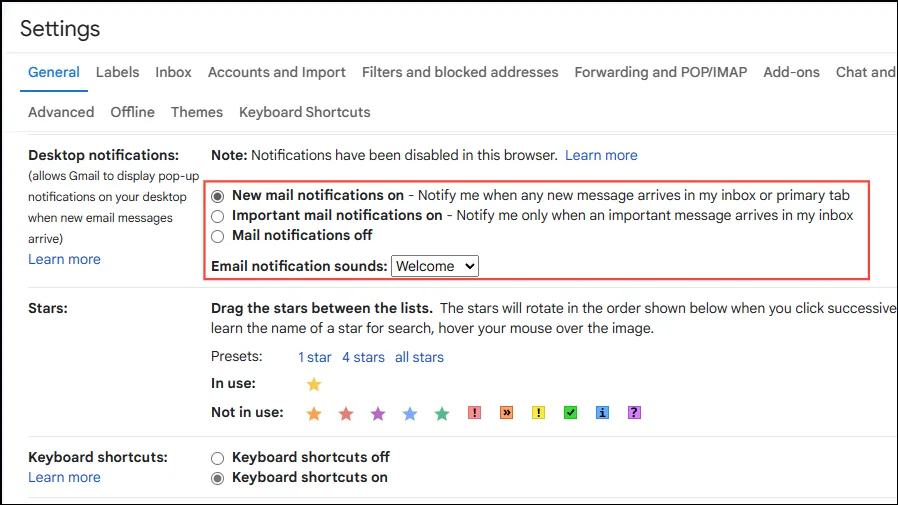
Lai pilnībā izmantotu Gmail darbvirsmas paziņojumu priekšrocības, jums būs jāieslēdz arī pārlūkprogrammas paziņojumi, ja tie ir izslēgti. Kad esat to iespējojis, varat lasīt, dzēst, arhivēt vai atbildēt uz e-pasta ziņojumiem, tiklīdz tie nonāk jūsu iesūtnē.
Izslēgt e-pasta sarunas
Jūs bieži varat nonākt e-pasta sarunās, kurās jūs ne vienmēr esat iesaistītas, vai arī tādās, kas jums šobrīd nešķiet īpaši svarīgas. Lai gan jūs vienmēr varat aiziet, cita iespēja ir izslēgt sarunas pavedienu, neļaujot pastāvīgi parādīties atjauninājumiem un novērst jūsu uzmanību.
Izslēdzot sarunas, netiks rādīti jauni ziņojumi, taču tie joprojām sasniegs jūs. Tos var atrast arhīvos. Tas nozīmē, ka, ja vēlaties, vienmēr varat tos pārbaudīt vēlāk vai meklēt konkrētu e-pasta ziņojumu, kad nepieciešams.
- Lai izslēgtu sarunas pavedienu, noklikšķiniet uz izvēles rūtiņas pa kreisi no e-pasta pavediena, kuru vēlaties izslēgt, un pēc tam noklikšķiniet uz trim punktiem augšpusē.
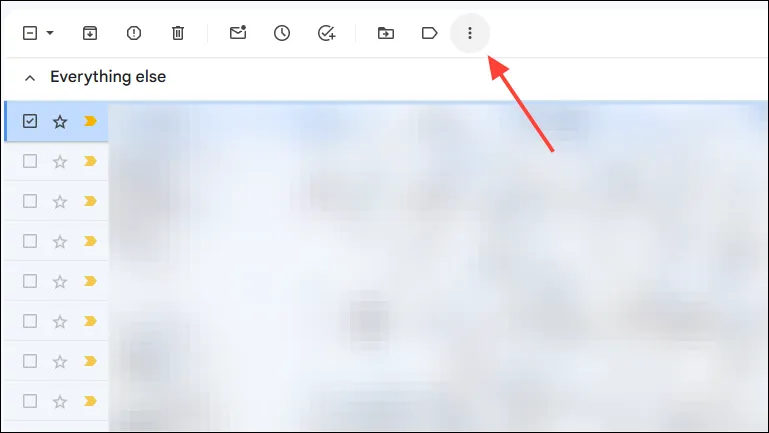
- Parādītajā nolaižamajā izvēlnē būs izslēgta opcija; noklikšķiniet uz tā, lai izslēgtu sarunu.
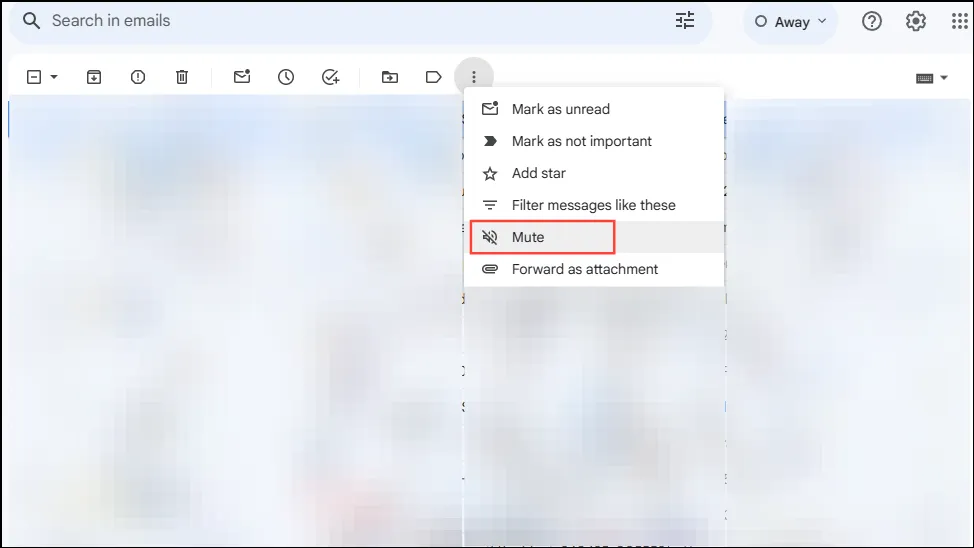
Jaunie sarunas ziņojumi netiks rādīti jūsu iesūtnē un tiks tieši nosūtīti uz arhīvu. Varat viegli atrast izslēgtos ziņojumus, ierakstot is:mutedmeklēšanas joslā.
Svarīgos e-pasta ziņojumus atzīmējiet ar zvaigznīti
Gmail veic diezgan labu darbu, lai noteiktu, kuri e-pasta ziņojumi varētu būt svarīgi jums, un blakus tiem pievienojot dzeltenu “Svarīguma marķieri”. Tomēr joprojām ir gadījumi, kad tas var nebūt spējīgs to izdarīt pareizi. Par laimi, jūs joprojām varat paziņot tai, kuri e-pasta ziņojumi ir svarīgi, atzīmējot tos ar zvaigznīti.
Lai gan Gmail pievieno svarīguma marķierus visiem e-pasta pavedieniem, varat pievienot zvaigznītes atsevišķiem e-pasta ziņojumiem pavedienā. Tas palīdzēs ātrāk un ar minimālu apgrūtinājumu meklēt konkrētus e-pasta ziņojumus.
- Lai pievienotu zvaigznīti, vienkārši noklikšķiniet uz zvaigznītes ikonas blakus e-pastam savā Gmail iesūtnē.
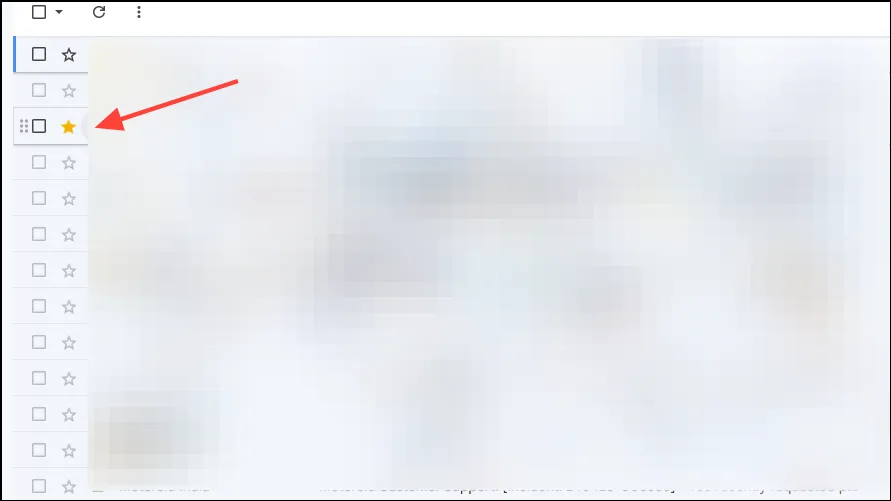
- Kad esat pabeidzis e-pasta pavedienu, varat noņemt zvaigznīti, vēlreiz noklikšķinot uz zvaigznītes ikonas.
Turpinot pievienot un noņemt zvaigznītes, Gmail varēs labāk noteikt, kuri ziņojumi jums ir svarīgi. Visiem ar zvaigznīti atzīmētajiem e-pasta ziņojumiem varat piekļūt, izmantojot opciju Atzīmēts ar zvaigznīti iesūtnes kreisajā panelī.
Izmantojiet etiķetes, lai kārtotu savus e-pastus
Pakalpojumā Gmail tiek izmantotas iezīmes, lai iedalītu e-pasta ziņojumus dažādās kategorijās, piemēram, Iesūtne, Miskaste un Melnraksti. Tas ļauj jums izveidot arī savas iezīmes, un jūs pat varat pievienot vairāk nekā vienu iezīmi e-pasta ziņojumam. Iezīmes darbojas kā atzīmes, atvieglojot īstā ziņojuma atrašanu, un jūs pat varat ievietot etiķetes, piemēram, apakšmapes.
Etiķete var būt 225 rakstzīmes gara, un to var kodēt ar krāsām, lai nodrošinātu labāku redzamību. Varat arī iestatīt Gmail tā, lai tas automātiski pievienotu iezīmes e-pasta ziņojumiem, kad tie tiek saņemti.
- Lai izveidotu iezīmi, ritiniet uz leju Gmail iesūtnes kreisajā pusē, līdz nonākat sadaļā Iezīmes. Noklikšķiniet uz ikonas “+”, lai izveidotu jaunu etiķeti.
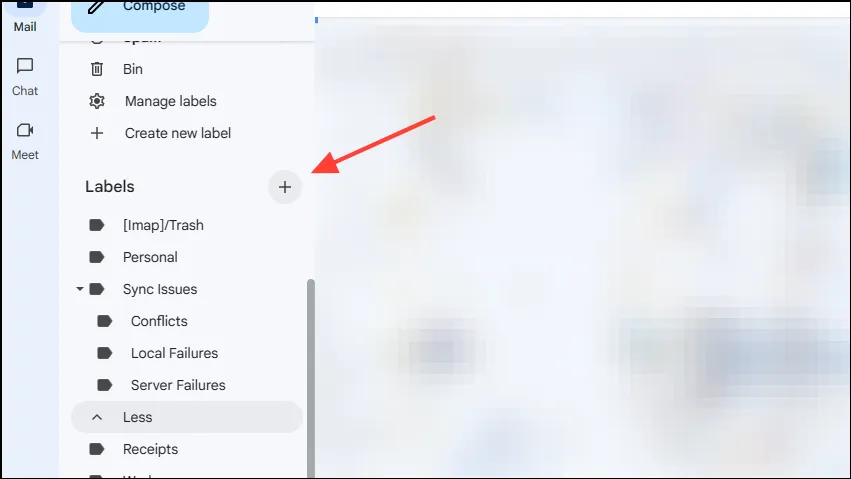
- Parādītajā lodziņā varat izvēlēties iezīmes nosaukumu un to, vai vēlaties to ievietot zem esošajām iezīmēm. Noklikšķiniet uz pogas “Izveidot”, lai izveidotu etiķeti.
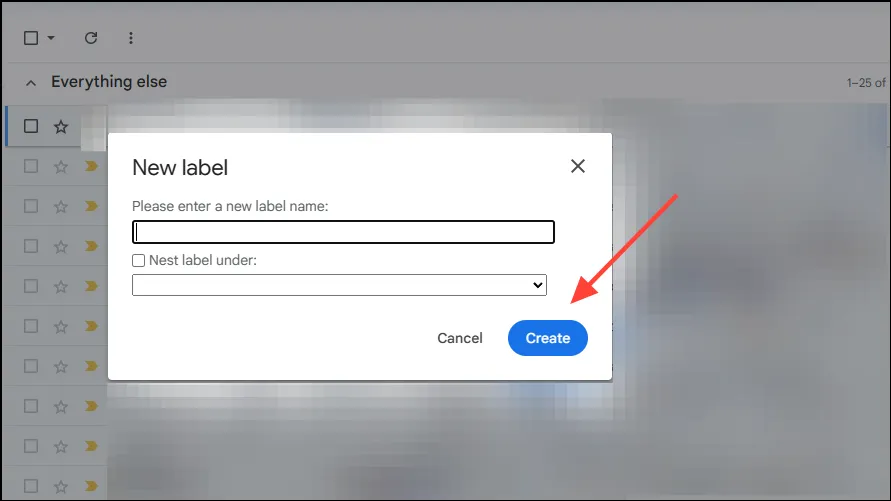
Iezīmju izmantošana var atvieglot Gmail iesūtnes kārtošanu, taču tās ir jāizmanto stratēģiski. Lai gan jūs varat izveidot daudzas etiķetes, pārāk daudz etiķešu radīs vienu un to pašu problēmu, tāpēc pareizais līdzsvars ir ļoti svarīgs. Vai arī varat paļauties uz trešo pušu lietojumprogrammām, kas palīdz pievienot etiķetes kā cilnes, lai atvieglotu piekļuvi.
Izmēģiniet vairākas iesūtnes
Pakalpojumā Gmail ir funkcija Vairākas iesūtnes, kas ļauj pārvaldīt vairākus Gmail kontus, izmantojot vienotu iesūtni. Tā kā izveidojamo Gmail kontu skaits nav ierobežots, varat izveidot atsevišķus mājas un darba kontus un pārvaldīt tos, izmantojot vairākas iesūtnes.
- Lai iespējotu vairākas iesūtnes, atveriet savu Gmail un noklikšķiniet uz zobrata ikonas, lai piekļūtu iestatījumiem.
- Ritiniet uz leju līdz sadaļai “Iesūtnes veids” un noklikšķiniet uz opcijas “Vairākas iesūtnes”. Iespējojot to, varēsit izveidot vairākas rūtis dažādām e-pasta kategorijām, piemēram, tēmai, veidam, sūtītājam utt.
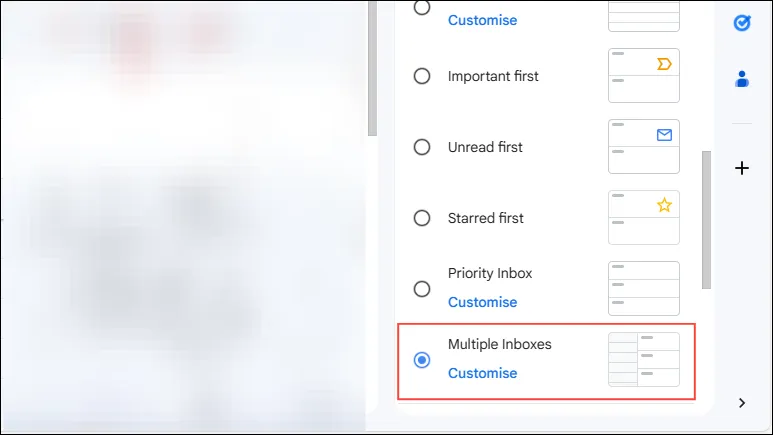
Varat arī izvēlēties konkrētus e-pasta ziņojumus, kas tiks rādīti citā pastkastē, un konfigurēt katru sadaļu, pamatojoties uz savām prioritātēm. Funkcija Vairākas iesūtnes palīdz nodrošināt skaidrāku dažādu e-pasta kategoriju skatu, nodrošinot ātrāku lietotāja pieredzi.
Iespējot pabīdījumus pakalpojumā Gmail
Ja saņemat daudz surogātpasta e-pasta ziņojumu, iespējams, ka esat palaidis garām dažus svarīgus ziņojumus, mēģinot izvairīties no surogātpasta. Gmail funkcija Nobīdīt var jums palīdzēt šādos gadījumos, atgādinot par svarīgiem e-pasta ziņojumiem, kuriem jāpievērš uzmanība. Tas darbojas, izmantojot algoritmu, kas jūsu iesūtnes augšdaļā ievieto e-pasta ziņojumus, uz kuriem ir nepieciešama atbilde no jums vai otras puses.
Šī funkcija var būt diezgan ērta, ja jums ir nepieciešams atgādinājums par atbilžu vai papildu e-pasta ziņojumu nosūtīšanu.
- Lai iespējotu pabīdījumus, atveriet Gmail iestatījumus un ritiniet uz leju cilnē “Vispārīgi”, līdz sasniedzat sadaļu “Pabīdi”.
- Noklikšķiniet uz izvēles rūtiņas, lai iespējotu pabīdīšanu gan e-pastiem, kuriem nepieciešamas atbildes, gan papildu ieteikumi.
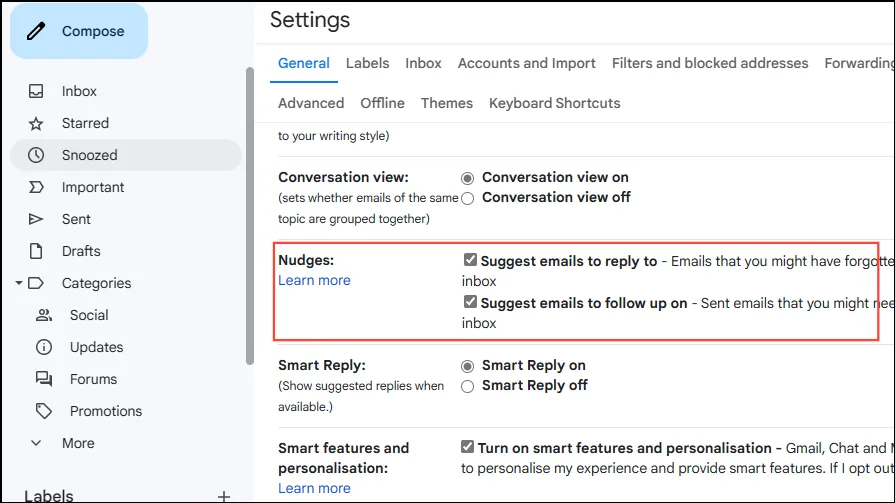
Kad būsit ieslēdzis funkciju Nobīde, Gmail automātiski parādīs e-pasta ziņojumus, uz kuriem ir jāatbild, jūsu iesūtnes augšdaļā. Tas ieteiks e-pasta ziņojumus, uz kuriem, iespējams, esat aizmirsis atbildēt, kā arī tos, kuriem nepieciešams nosūtīt papildu e-pasta ziņojumu. Tādējādi varat ātri rīkoties ar e-pasta ziņojumiem pēc vajadzības, nevis ļaut tiem uzkrāties iesūtnē.
Izmantojiet atsauces tagus pakalpojumā Gmail
Kā mēs paskaidrojām iepriekš, varat izveidot iezīmes, lai ērti kārtotu un pārvaldītu savus e-pasta ziņojumus. Tomēr, ja vēlaties spert soli tālāk, varat arī izmantot atsauces, rakstot e-pasta ziņojumus, un pēc tam tos izmantot, lai iesūtnē ērti meklētu konkrētus e-pasta ziņojumus.
- Piemēram, jūs, iespējams, sūtāt klientam e-pasta ziņojumu par projektu un ziņojuma beigās varat izmantot tēmturi #follow-up, #project-details, #name-of-the-project utt.
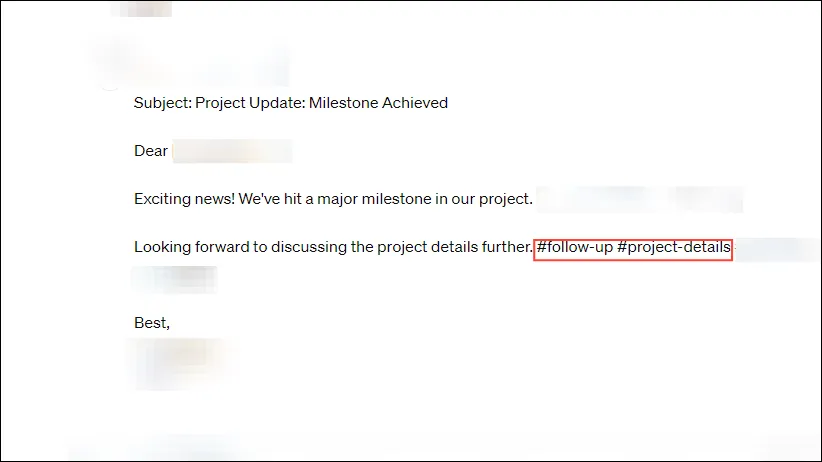
- Tagad, lai meklētu e-pastus, kas attiecas tikai uz šo tēmu, meklēšanas lodziņā ir jāmeklē tikai šīs atsauces.
Kad meklēšanas lodziņā ierakstāt atsauces, visi e-pasta ziņojumi, kuros ir šīs atsauces, tiks parādīti meklēšanas rezultātos. Jums vairs nav manuāli jāšķiro daudz e-pasta ziņojumu, lai atrastu vajadzīgo.
Izveidojiet vairākus Gmail aizstājvārdus
Pakalpojumā Gmail varat izveidot vairākas savas e-pasta adreses versijas, izmantojot zīmi “+” un dažādas ciparu un vārdu kombinācijas. Tādējādi varēsiet filtrēt e-pasta ziņojumus no dažādiem sūtītājiem, palīdzot iesūtnei būt tīrai un bez traucējumiem. Reģistrējoties noteikti izveidojiet unikālus aizstājvārdus.
Ja savai e-pasta adresei pievienosiet “+any.alias”, e-pasta ziņojumi nokļūs jūsu iesūtnē. Piemēram, ja jūsu e-pasta adrese ir [email protected], varat izveidot dažādas tā versijas, piemēram, [email protected] vai [email protected].
Un jūs varat vienkārši filtrēt e-pastus un kārtot svarīgos ziņojumus no nevēlamā pasta. Varat kopīgot noteiktu e-pasta adresi, kurā ir zīme “+”, ar tādiem cilvēkiem kā tuvi kontakti, lai nodrošinātu, ka šie ziņojumi sasniedz jūsu prioritāro iesūtni.
Ir ieteicams padarīt savus e-pasta aizstājvārdus pašsaprotamus, lai atcerētos, kādam nolūkam tos izveidojāt. Šis padoms ir noderīgs arī, pārvaldot tādas lietas kā abonementi, kas ir saistīti ar jūsu kontu, jo katram aizstājvārdam varat izveidot īpašu grupu.
Šeit sniegtie padomi var palīdzēt ātri un vienkārši sakārtot Gmail iesūtni, padarot e-pasta pārvaldību vienkāršu. Gandrīz katru no tiem ir viegli izmēģināt un ieviest, un tas aizņem tikai dažas sekundes. Un jūs pat varat izmēģināt dažus no tiem, izmantojot Gmail mobilajās ierīcēs.
Ja meklējat citas iespējas, kas var atvieglot Gmail iesūtnes kārtošanu, ir vairāki pārlūkprogrammas paplašinājumi un papildinājumi, kurus varētu būt vērts pārbaudīt, piemēram, tālāk norādīto.
Atbildēt